Aviutlで例外0x0000005エラー
いままで普通に使っていたAviutlが突然起動できなくなった。というか起動はできるけど、拡張編集しようとするとエラーがおきる。
エラー内容
発生モジュール:aviutl.exe
オフセットアドレス:0x00038469
備考:FINTER::func_proc()[拡張編集]』
このエラー内容をみてもまったくピンとこなかったので、とりあえずネットで調べてみた。そしたらグーグルに上表示されているページはまったく的外れなことが書かれていてやる気が失せた。
エラーの原因
むかついたので更新が新しいファイルを全部消した。エラーがでる原因のファイルはaviutl.iniというファイルだった。このファイルを消すとエラーがでなくなりうまくいった。今回はたまたまこのファイルを消して当たっただけで、原因の特定はできたものの因果関係まではわからなかった。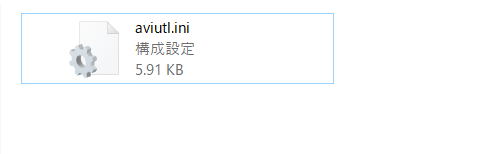
aviutl.iniを削除した結果おこったこと
aviutl.iniは構成ファイルでこれを消してしまった結果今までの設定がデフォルトにもどってしまっていた(設定が消えた)この記事をみて同じことをやろうと思っている人は一旦考えたほうがいいかもしれない。
aviutlは動画編集ソフトだがあまりつかっていないので、設定の仕方を忘れてしまった。とりあえず次おきても困らないように設定の仕方をメモしておこうと思う
aviutlの最低限の設定
最低限の設定だと項目は意外と少ない。ピンク色をつけているとこすべてだ
- 最大画像サイズの変更
- リサイズ設定の解像度リストに1920*1080を追加
- 再生ウィンドウの動画再生をメインウィンドウに表示するにチェックを入れる
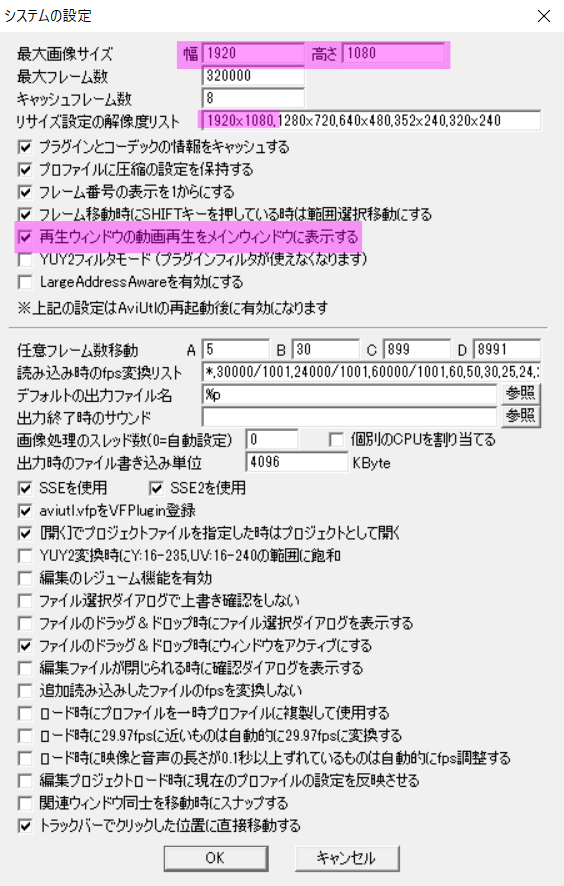
最大画像サイズの変更はここで設定したサイズ以上の画像を読みこもうとするとエラーがでるので大きめに設定しておく。リサイズ設定の解像度リストに1920*1080を追加する理由はあとでサイズ変更したくなったときに1920*1080の項目がないためだ。なのでこれを追加する(はっきりいってなくてもいい)。再生ウィンドウの動画再生をメインウィンドウに表示するにチェックを入れる理由はやってみればわかるが、チェックをいれていないと再生すると別窓が立ち上がってうざい。
まとめ
おすすめするわけではないですが、エラーがでたらaviutl.iniという構成ファイルを削除してみてください。ただしこちらを消すと設定が消えます。aviutl.iniは削除したとしてもなにかをやっているとまた自動で作成されます。

コメント